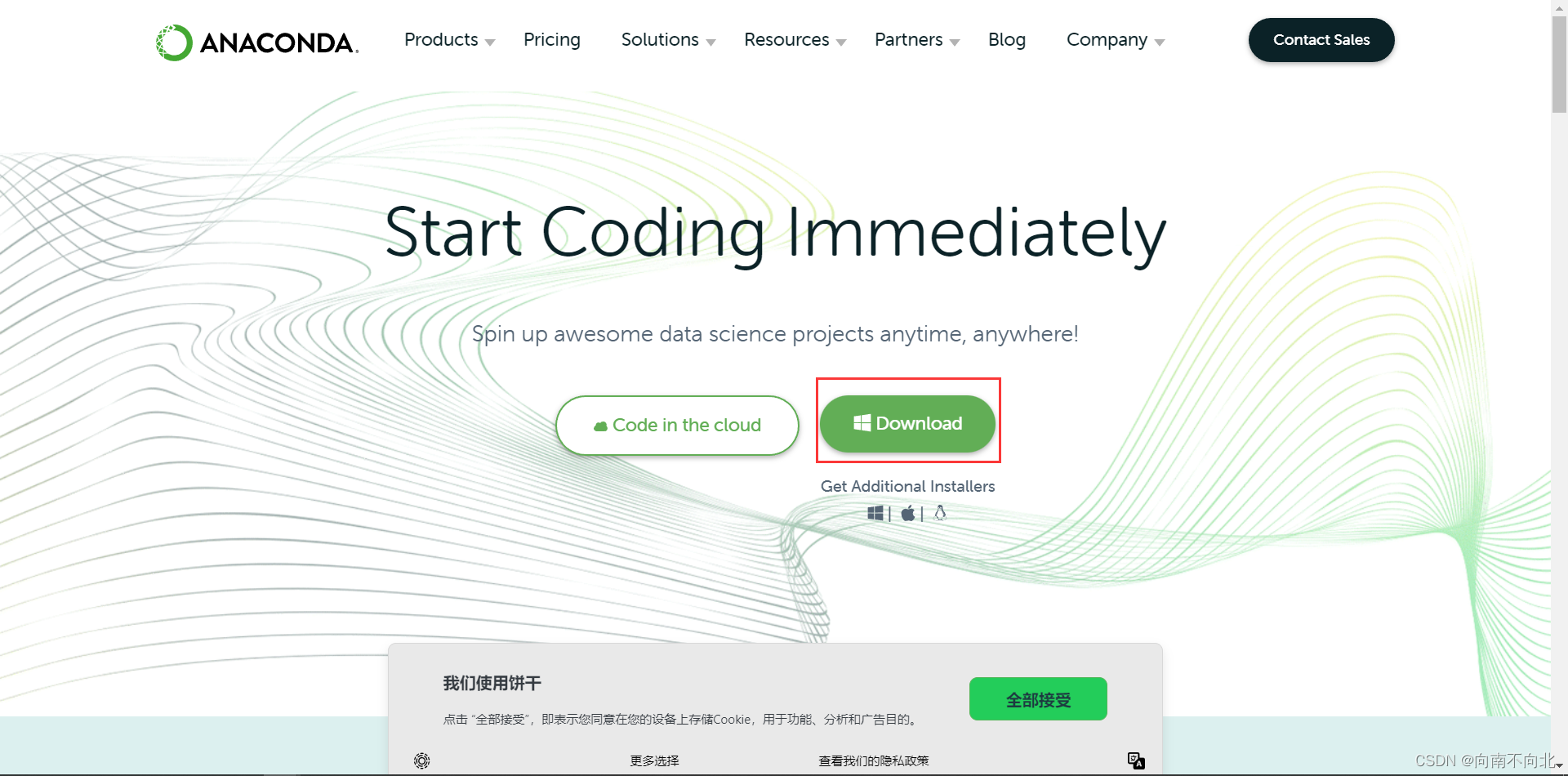
深度学习—Python、Cuda、Cudnn、Torch环境配置搭建
近期由于毕设需要需要使用Yolo,于是经过两天捣腾,加上看了CSDN上各位大佬的经验帖后,成功搭建好了Python+Cuda+Cudnn+Torch环境,并能成功使用。进而记录下来,,分享给各位。
近期由于毕设需要使用Yolo,于是经过两天捣腾,加上看了CSDN上各位大佬的经验帖后,成功搭建好了GPU环境,并能成功使用。因而在此写下这次搭建的历程。
万事开头难,搭建环境很费时间,如果一开始版本不对应,到后面就要改来改去,很麻烦。首先要注意以下事项:
1. 你的显卡驱动版本。
2. 你的显卡算力。
3. Cuda和Cudnn版本对应问题。
4. Torch和Python对应关系。
我个人配置如下:
Python 3.7 + CUDA 11.6 + CUDNN 8.4.0 + Torch 1.12.0
目录
错误示范:
刚开始我的CUDA用的是11.4,后面下载Torch的时候报错,找不到满足版本的torch。
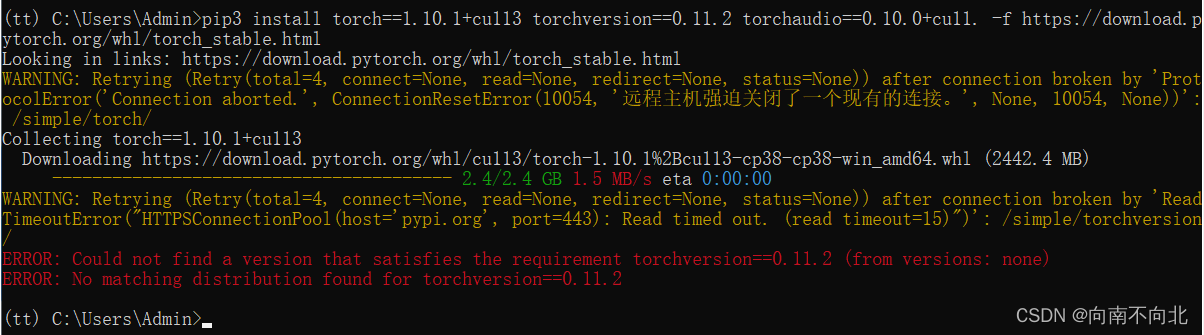
一、Anaconda下载与安装
下载地址:Anaconda | The World's Most Popular Data Science Platform
二、查看电脑显卡信息
首先我们得查看自己电脑是否有独立显卡。打开设备管理器 -> 显示适配器。可以看到我的电脑上有两块显卡。

其次,打开NVIDIA控制面板,查看显卡信息。右键 -> NVIDIA控制面板 -> 系统信息 -> 组件
记住你的驱动程序版本和你的NVCUDA64.DLL对应的版本名称。后续要用。
注意:高版本的Cuda是可以向下兼容的,但是不支持低版本向上兼容。我的电脑支持CUDA11.6,因此我可以向下下载cuda11.3等等,但是比如说你的是CUDA 11.0的话,你就不能下载CUDA 11.3和CUDA 11.6。这是跟着你电脑显卡信息来的。切记!!!


tips:查看显卡算力
打开NVIDIA网站:CUDA GPU | NVIDIA Developer
找到相应显卡所在区域,点击查看你的显卡算力。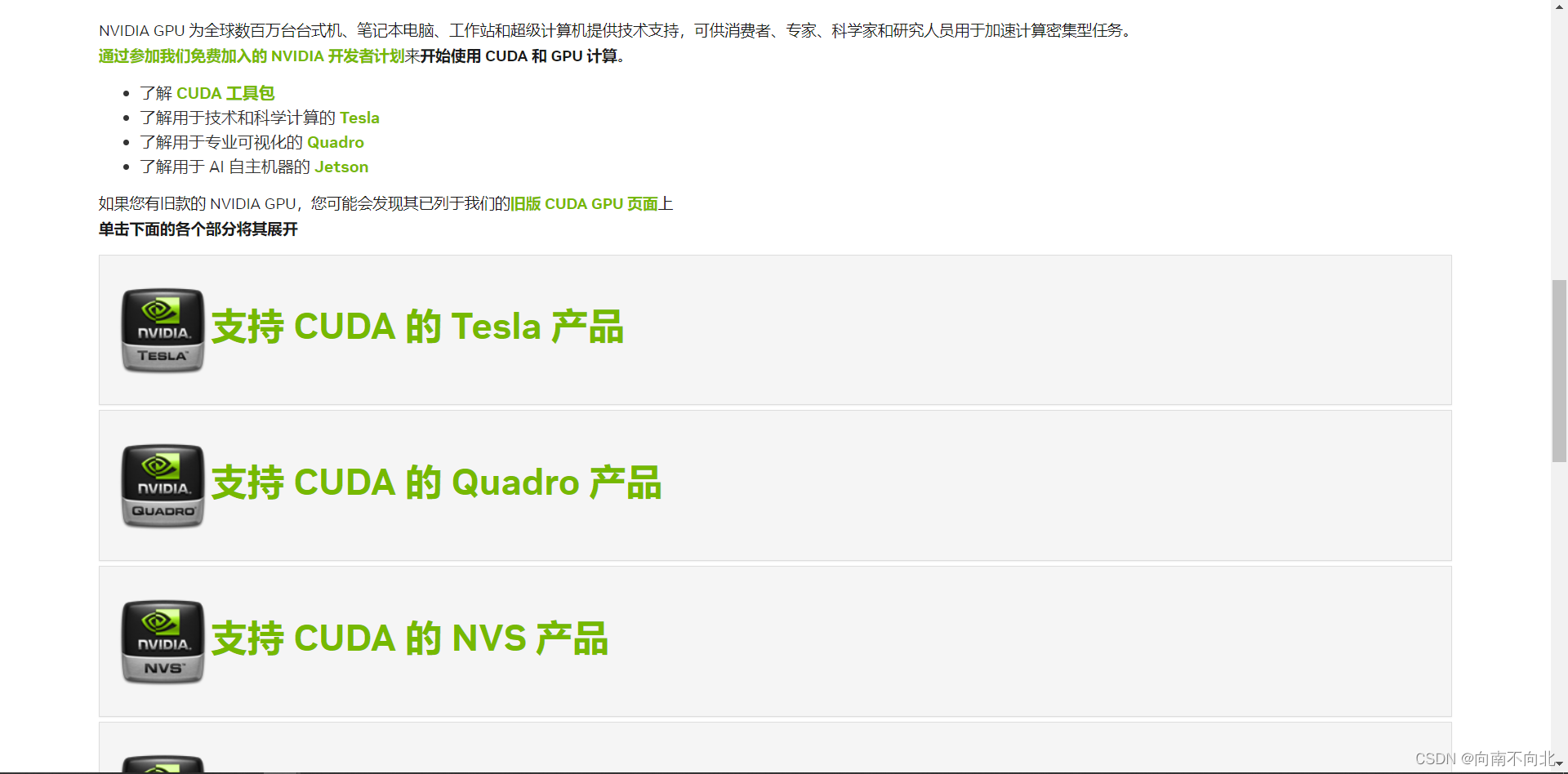

三、CUDA下载与安装
3.1 查询Cuda版本
下滑至该表格处,windows看右边的驱动版本。表格中CUDA 11.6.x 要>=452.39。我的电脑是512.36(第二步中要记下来的那个驱动版本号),满足条件。
3.2 下载CUDA
打开网址:CUDA Toolkit Archive | NVIDIA Developer
找到对应的CUDA版本,下载。 强烈建议用迅雷!!!

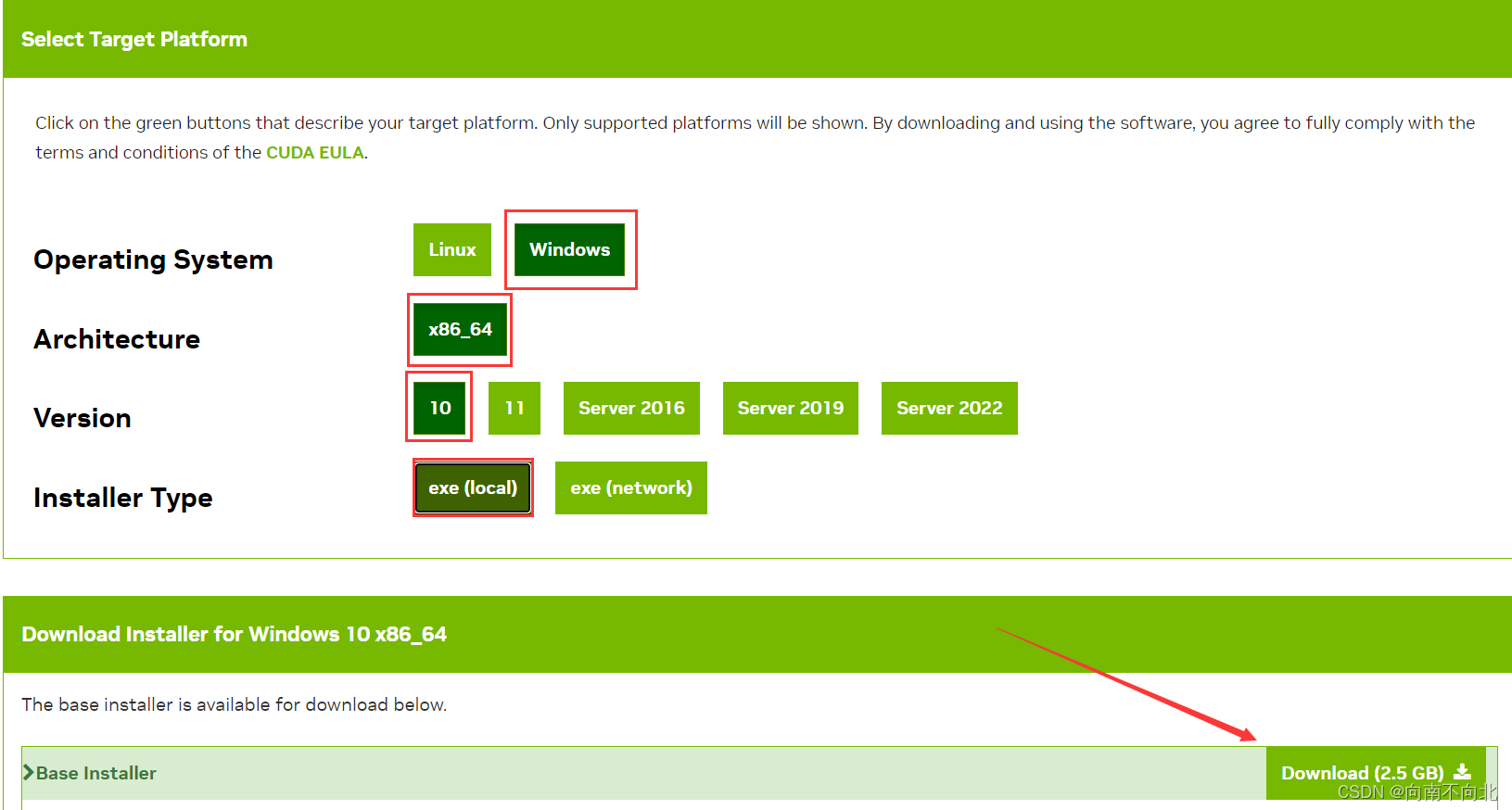
3.3 CUDA安装
打开exe文件,地址默认不要改。

进入安装,然后选择自定义(高级 ),下一步就行了。[该安装过程忘了截图了。]

3.4 检验CUDA 是否安装成功
按 win + R ,输入cmd,进入命令行,输入命令: nvcc -V (注意中间有空格)
nvcc -V

四、CUDNN下载与安装
4.1 CUDNN下载
打开网址:CUDA Deep Neural Network (cuDNN) | NVIDIA Developer
找到对应CUDA 版本的CUDNN版本,下载。下载时需要登录NVIDIA账号,注册即可。下载还是建议用迅雷。
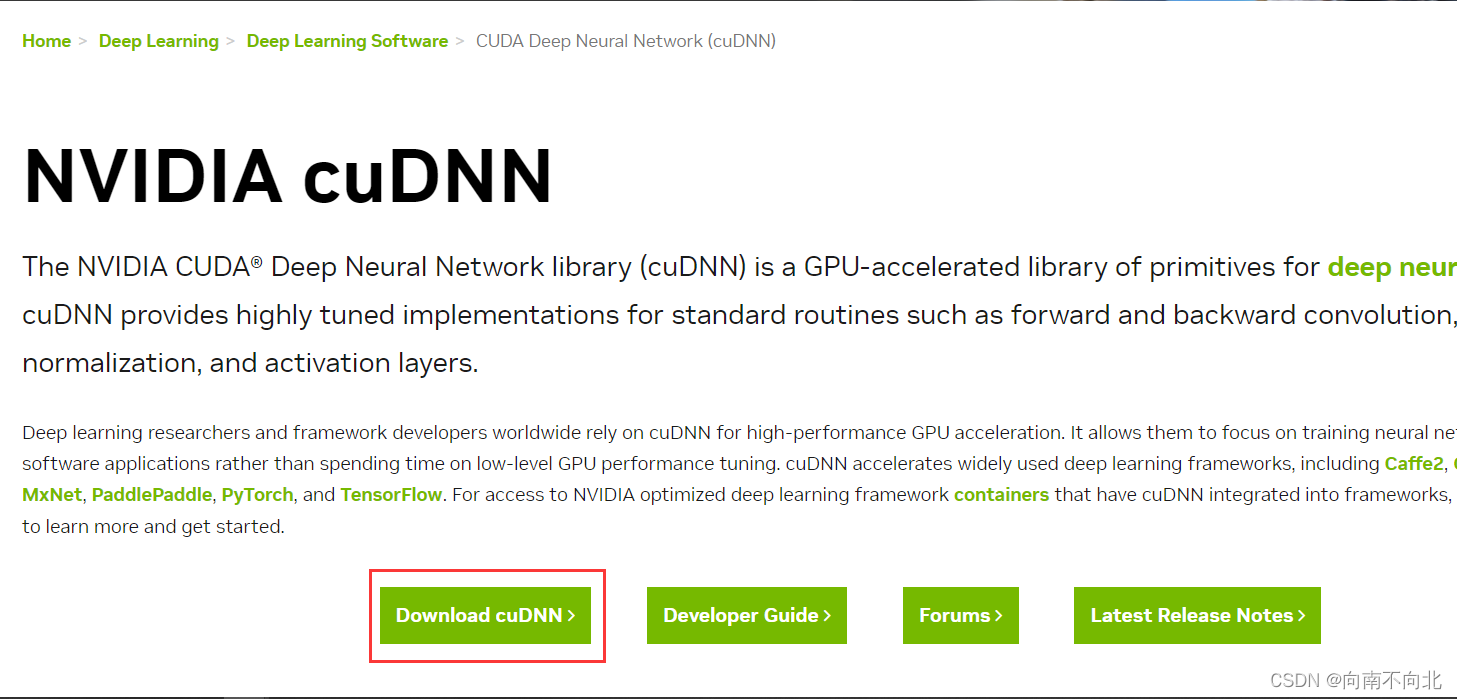
不要选择太新的CUDNN,我自己下的是CUDNN 8.4.0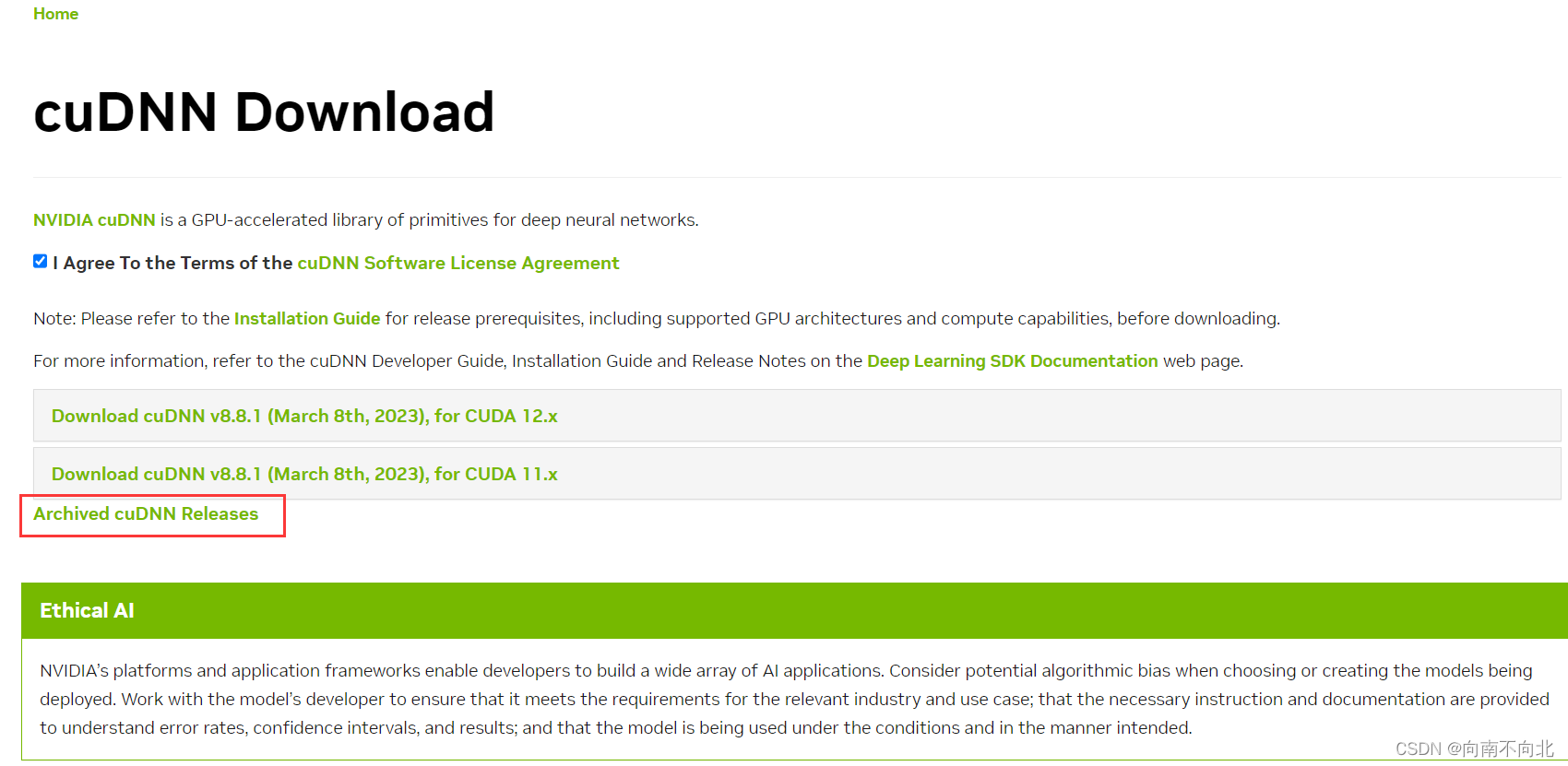

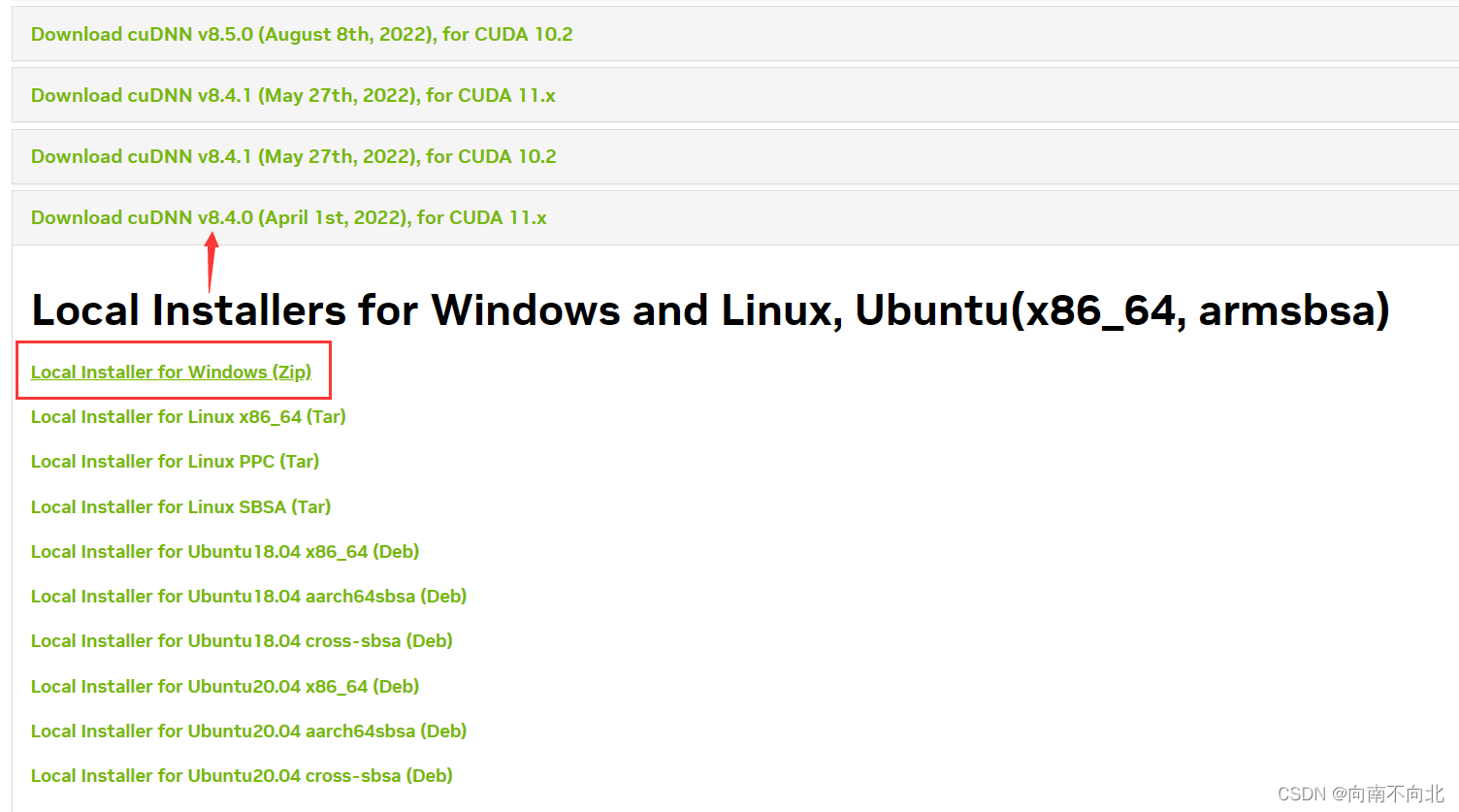
4.2 CUDNN解压
CUDNN是一个压缩包,需要解压到相关目录里。
打开CUDA所在目录,我自己电脑上的是 C:\Program Files\NVIDIA GPU Computing Toolkit\CUDA\v11.6
CUDNN压缩包里的内容是三个文件夹。将这三个文件夹覆盖到CUDA\v11.6的同名文件夹即可。
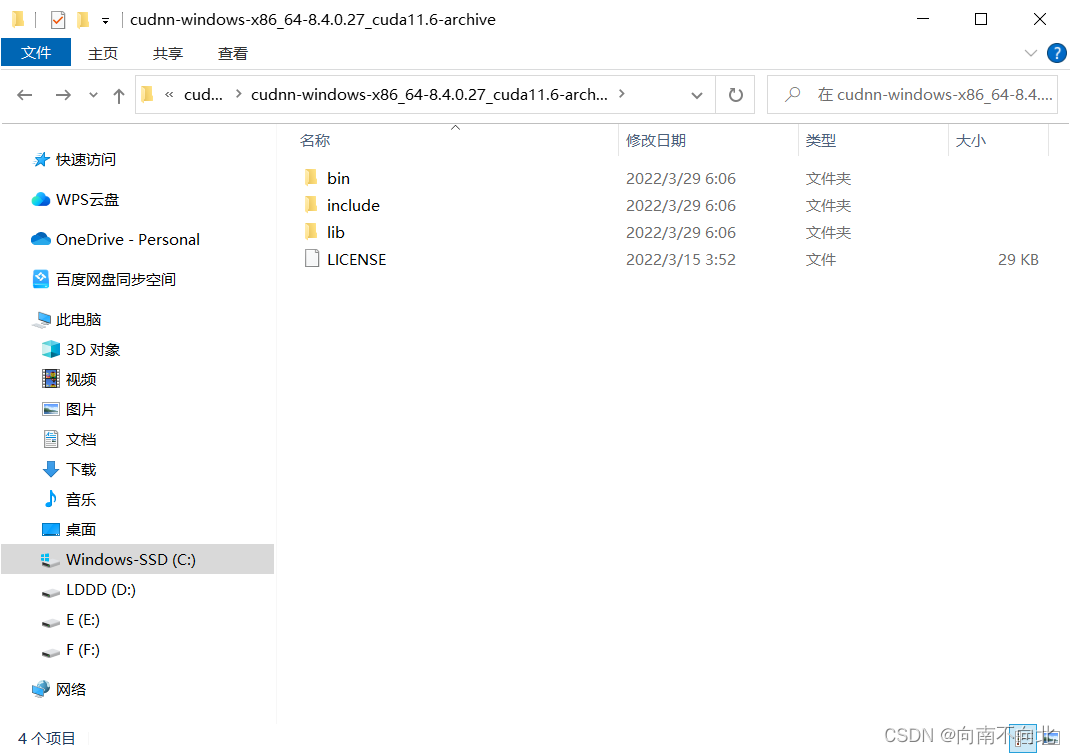
4.3 检测CUDNN是否安装成功
按 win + R,输入cmd,切换目录路径到CUDA文件夹里的 v11.6 下的 extras 文件夹下的demo_suite文件夹中,按顺序执行deviceQuery.exe和bandwidthTest.exe文件。
注意文件位置!!!

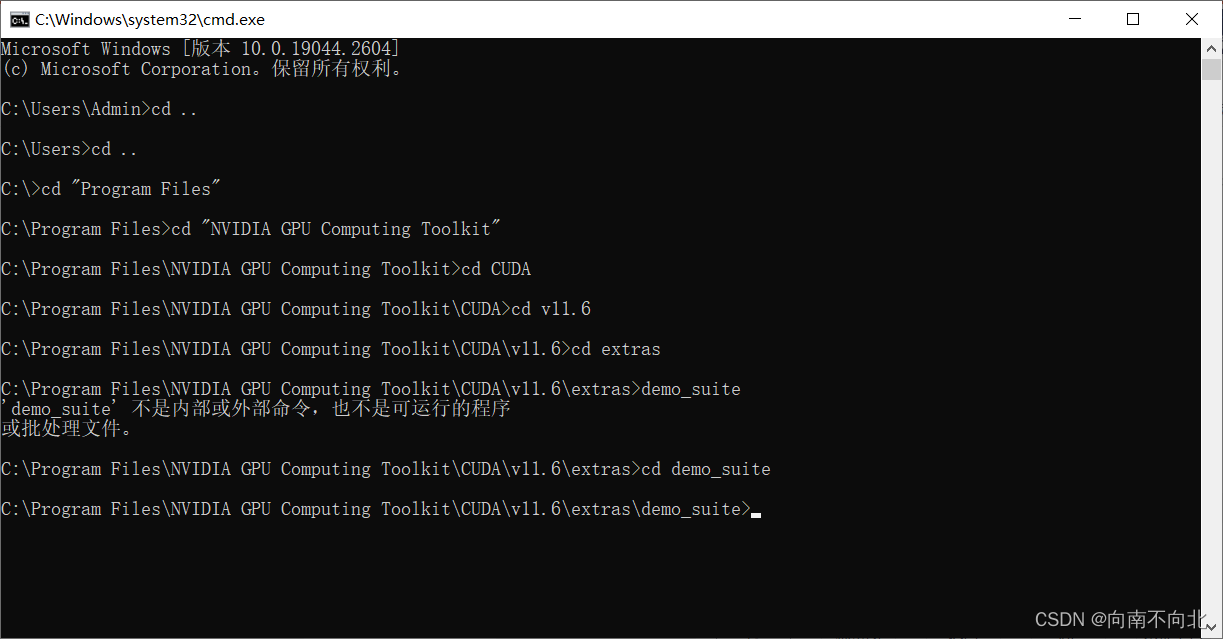
执行deviceQuery.exe, 最后显示PASS。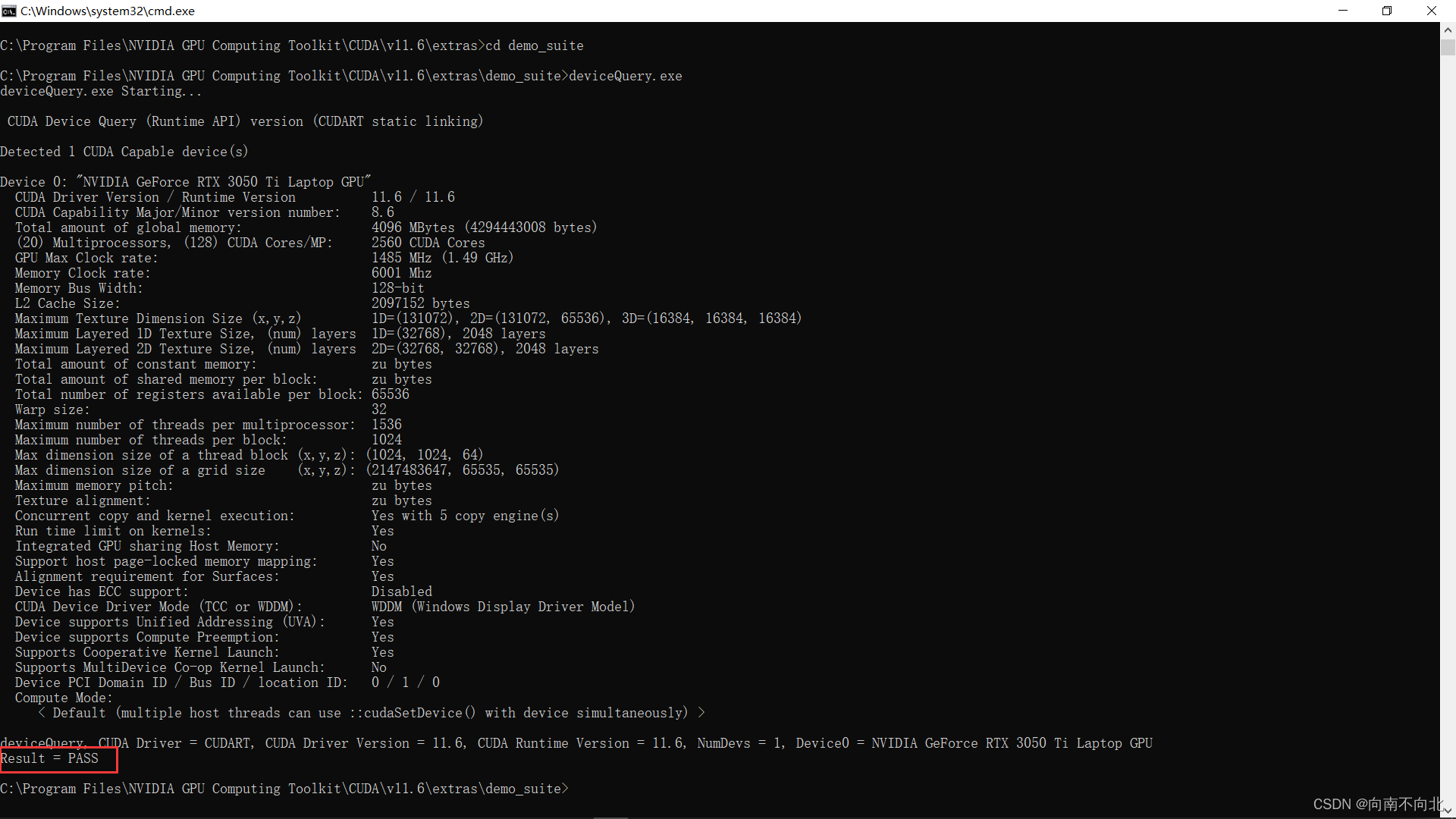
执行bandwidthTest.exe, 最后显示PASS。

五、Pytorch安装
5.1 创建Anaconda虚拟环境
打开Anaconda Prompt ,输入命令:conda create -n 你创建的环境姓名 python==版本号。
conda create -n pytorch python==3.7

activate pytorch
5.2 下载Torch
Torch和Python对应关系:mirrors / pytorch / vision · GitCode

打开网址:Previous PyTorch Versions | PyTorch
找到对应的CUDA版本命令输入即可,静静等待。
conda install pytorch==1.12.0 torchvision==0.13.0 torchaudio==0.12.0 cudatoolkit=11.6 -c pytorch -c conda-forge
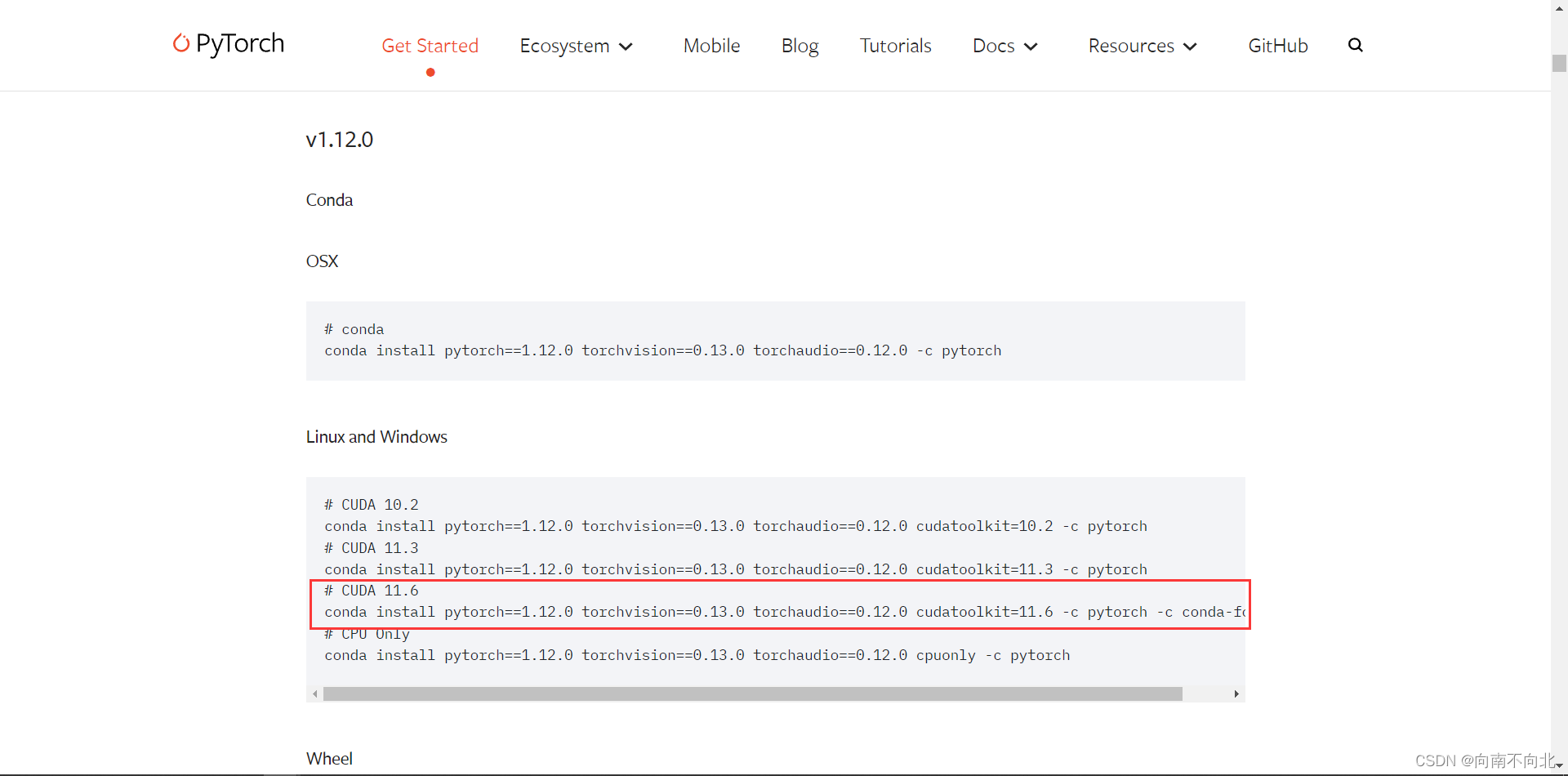
5.3 检验torch是否安装成功
打开Anaconda Prompt ,激活环境,输入python。
注意:因为torch是python当中的,所以要进入python语言环境中。如果直接输入import torch的话就会报错。

输入以下代码进行检验
import torch # 如果pytorch安装成功即可导入
print(torch.__version__) #torch版本
print(torch.cuda.is_available()) # 查看CUDA是否可用
print(torch.cuda.device_count()) # 查看可用的CUDA数量
print(torch.version.cuda) # 查看CUDA的版本号

以上是我这两天来配置环境的过程,希望对正在配置GPU的你有用。如有错误,敬请各位大佬指正。
参考致谢
[PyTorch] 安装笔记, 基于Windows10/cuda11.6 - 知乎
PyTorch、CUDA Toolkit 及显卡驱动版本对应关系_pytorch cuda版本对应关系_浪迹天涯@wxy的博客-CSDN博客
python、torch、torchvision、CUDA、cudnn、GPU、各驱动版本对应问题记录_torch对应cudnn版本_SigMap的博客-CSDN博客
更多推荐
 已为社区贡献2条内容
已为社区贡献2条内容










所有评论(0)